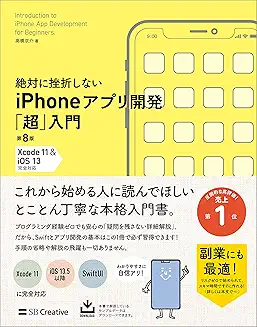こんにちは、情報系大学生のハル(Blog_IT_haru)です。
今回は、Swift・Xcode学習9日目です。
引き続き、『絶対に挫折しないiPhoneアプリ開発「超」入門』という本をもとに、学習して行きます。
本に関する内容の時は、「▶︎p〇 〜という内容」というふうに示します。
また、この本はXcode 11ですが、私のXcodeのバージョンは13.4のため、その違いによるメモも多くあるので、参考になる箇所も多いと思います。
※大学の授業の関係でMacBookを使うことになり、大学で借りたものなので、Windowsとの違いで困った部分のメモも残しておきます。
※プログラミングは大学で触れていたので、ガチの初心者向けではありません。
前回の8日目はこちら↓
【Xcode 13.4】Swift・Xcode学習備忘録8日目【Windows→MacBook疑問点の解決も】 - はるのぶろぐ。

参考にした本
『絶対に挫折しない iPhoneアプリ開発「超」入門』です。
今日やるところ
p302~p372をやりました。
学習備忘録
Xcode
Xcode will continue when iPhone端末名 is connected.というエラーで端末にインストール出来ない
「Devices and Simulatorsウィンドウ」の「Disconnected」内にある、インストールしたい端末を右クリック→「Connect via IP Address...」を選択→対象端末のIPアドレスを入力して「Connect」をクリックすればOK。
ちなみにiPhoneのI Pアドレスは、iPhoneの設定→wi-fi→ 「IPアドレス」の項目に表示されている数字です。
参考:[Xcode] 端末をワイヤレス接続できない場合の対処方法について | DevelopersIO
Please delete apps signed with your free account from this device to remain under the limit.でインストール出来ない
無料アカウントでインストールできるアプリの数は3つまでと決まっているようで、不要なアプリをアンインストールすることで、問題を解決出来ました。
参考:Swiftによるアプリ開発におけるエラー対処 | HashiyamaLab
【未解決】info.plistが見つからない?
▶︎p327 info.plist
未解決のため、後日記述します。
【未解決】LaunchScreen.storyboardがない?
▶︎p372
未解決のため、後日記述します。
アプリアイコンを設定したい
▶︎p366
アイコンの設定については、p366に書いてあるのですが、アイコンのサイズをたくさん作るのが面倒だったため、App Icon Generatorで自動生成することができるので、それで作りました。
もちろん、絶対に挫折しない iPhoneアプリ開発「超」入門のサポートサイトからダウンロードできるファイルから設定してもOKです。
私は試しに自分で生成して見たいと思い、以下のサイトを参考にして、設定しました。
参考:Xcode で iOS アプリアイコンを設定する方法 - iOS アプリの開発 - iOS 開発入門
絶対に挫折しない iPhoneアプリ開発「超」入門によると、アプリアイコンは、クラウドワークスなどに頼むのも良いらしいですよ。
メモ
- オプショナルチェーン
- トランジション
- 親クラスと子クラス
- タイプキャスティング
- デリゲート
- @Binding
Windowsとの違い
ボイスオーバーキーオン・オフのやり方
Command+F5キーでOKです!
MacでVoiceOverをオン/オフにする - Apple サポート (日本)
前日までの連載はこちら
私と同じ本を使って学習中の方で、今日の連載よりも前のページでつまづいた方は、以下の連載を見ていただけると、お役に立てるかもしれません。
ぜひ見てみてください。
まとめ
いかがでしたか?
本とのバージョン違い?で少し操作がわからない箇所が有ったので、後日解決したいと思います。
この記事がいいな、と思ってくれたら、SNSなどで拡散したり、
ブックマークやコメントなどしてくれると励みになります!
下の方とサイドバーにある、サポートもお待ちしています!
更に、読者になってくれたら、お返しに私も読者になります!
また、この記事の内容についてなにかありましたら、
お問い合わせ、コメント、TwitterのDMなどによろしくお願いします。
それでは。